A versão 5.0 do iOS traz a Central de Notificações, que pode ser visualizada quando você passa o dedo sobre a tela de cima para baixo, assim como já acontece nos aparelhos que rodam o sistema operacional da Google, o Android.

Essa ferramenta permite conferir as novidades que surgirem em diversos aplicativos existentes no dispositivo, como Mensagens, Calendário, Facebook e Instagram. Porém, o email e a central de jogos do iOS são duas das ferramentas que, por padrão, não estão incluídas na lista da Central de Notificações.
Portanto, se você quiser visualizar um aviso quando novos emails são recebidos, basta seguir os passos a seguir para que essa ferramenta seja incluída na Central de Notificações e seja possível visualizar as novas mensagens diretamente na tela principal do seu iOS.
Como colocar o email nas notificações do iOS
Para alterar as configurações do sistema, acesse o ícone “Ajustes” e selecione a opção “Notificações”.
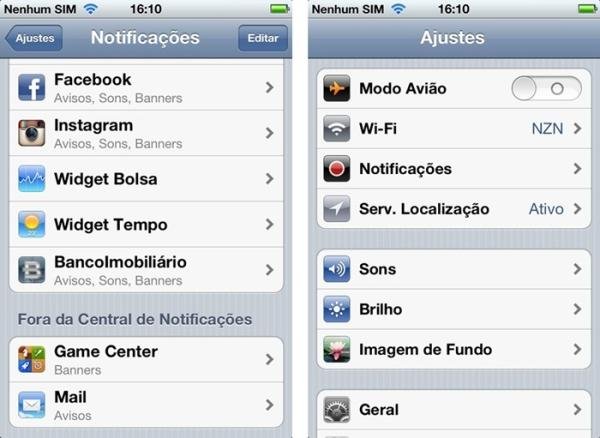
Na tela seguinte, aparecem vários aplicativos divididos em duas seções. A segunda, que é a que nos interessa, mostra as ferramentas que não fazem parte da Central de Notificações do iOS. Selecione o item “Mail” que está localizado nessa lista.
Ative a opção “Central de Notificações” e escolha a quantidade de emails não lidos que você gostaria que fossem mostrados na janela do iOS, podendo escolher 1, 5 ou 10.
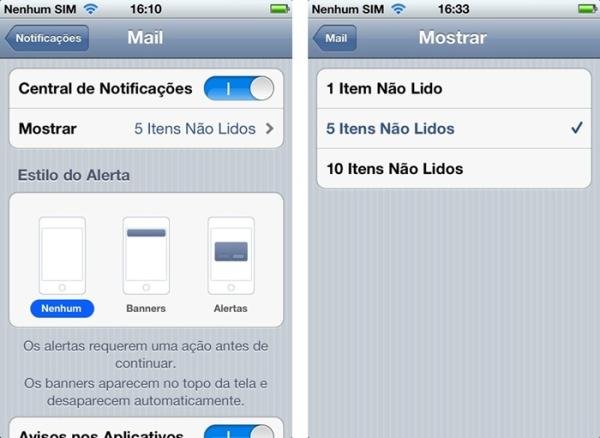
Escolha a forma como o aviso vai ser mostrado sempre que um novo email for recebido: por alertas ou por banners.
É importante mencionar que o modo alerta exibe uma janela no centro da tela, que só desaparece caso você a feche, sendo que o modo banners mostra uma mensagem no topo da interface, que some sozinha após alguns segundos. Cabe a você escolher qual é a melhor forma de ser avisado sobre a novidade.
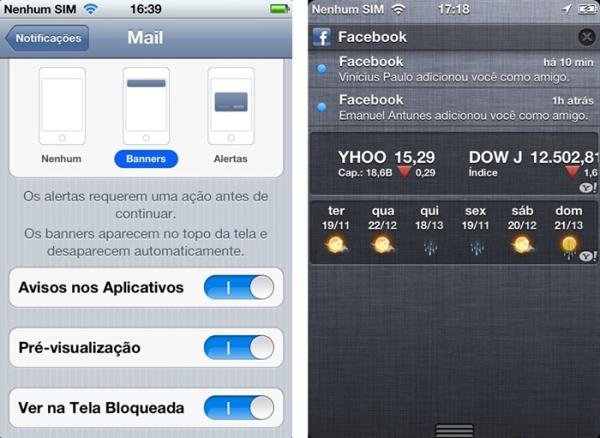
Você pode permitir que sejam colocados avisos no ícone da ferramenta, indicando a quantidade de mensagens não lidas que existem, ativando a opção “Avisos nos Aplicativos”.
A “Pré-visualização” do conteúdo também é oferecida, fazendo com que o começo das mensagens seja exibido na janela que avisa a chegada de um novo email.
A última opção oferecida pelo iOS permite que as mensagens sejam mostradas na tela de bloqueio. Essa possibilidade passa a funcionar quando você ativar a função de mesmo nome.
.....
Com este tutorial, você aprendeu como verificar as novas mensagens de email recebidas de forma rápida e simples. Conte-nos o que você achou dessa ideia e também se ela foi útil para você deixando uma mensagem nos comentários logo abaixo.





















![Imagem de: Home office: 176 vagas para trabalho remoto [22/04]](https://tm.ibxk.com.br/2024/04/22/22093119244014.jpg?ims=288x165)




